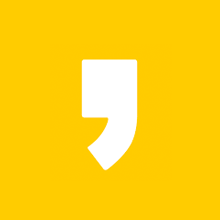ZIP로 압축되어서 파일을 받으면 어떻게 해야 할까요??
컴퓨터에 익숙하지 않은 분들은 다소 당황할 수 있지만 압축풀기와 압축하기가 가능한 알집 파일을 받아서 실행하면 손쉽게 ZIP 파일의 압축을 풀 수 있습니다.
손쉽게 알집 무료 다운로드하는 방법을 소개해드리겠습니다. 끝까지 따라오시면 압축된 파일을 쉽게 열어볼 수 있습니다.

알집은 Intel Pentium 4 1.3 GHz 이상에서 사용이 가능합니다. 다양한 압축파일 포맷 지원으로 파일압축하기와 압축풀기 뛰어난 무료 압축 프로그램입니다.
알집의 주요 기능

△ 알집의 주요 기능으로는 안전한 보안설정, 편리한 이미지 미리 보기, 윈도 10 32/64bit OS 지원, 멀티코어 압축하기 지원, 40여 개의 다양한 포맷 지원, 진화된 새로 압축, 차세대 포맷 EGG, 업그레이드된 암호와, 유니코드 지원, 리녹스에서도 가능합니다.
알집 무료 다운로드 방법


▲ 검색창에서 "알집" 또는 "알집 무료 다운로드"를 검색해서 알집 사이트에 접속을 합니다.

▲ 알집 홈페이지에 접속을 했습니다. 설치하기를 클릭해서 설치를 시작합니다.

▲ 해당 파일을 저장하시면 됩니다. 열기를 클릭하면 18MB의 파일이 자동을 다운로드되고 바로 실행이 됩니다.

▲ 자동으로 알집 설치 파일이 실행되고 있습니다.
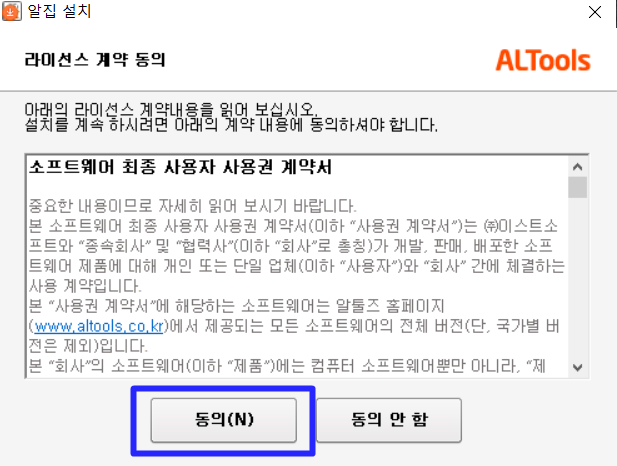
▲ 알집 라이선스 계약 동의 화면입니다. 동의를 선택하셔서 설치를 진행할 수 있습니다. 진행을 눌러줍니다.

▲ 알집 설치 화면이 나옵니다. 설치 시작을 눌러줍니다.

▲ 알집 설치를 계속 진행하기 전에 아래 문구의 추가 설치 및 설정을 선택해야 합니다.
네모칸에 체크 표시를 없애줍니다. 이후 빠른 설치를 눌러서 알집 설치를 계속해서 진행합니다.

▲ 알집이 설치는 5초면 충분히 설치가 됩니다. 조금만 기다리시면 됩니다.

▲ 확인을 누르기 전에 "알툴바을(를) 설치해 보시겠습니까?" 앞에 네모 박스 앞에 체크를 해지해 주시고 확인을 눌러줍니다.

▲ 바탕화면에 알집 무료 다운로드가 완료되었습니다. 이제 알집 압축하기와 압축풀기를 알아보겠습니다.
알집 압축하기 하는 법

▲두 개의 "알집 무료 다운로드", "알집 압축하기" 파일을 압축해보겠습니다.

▲ 두개의 파일을 선택합니다. 마우스를 오른쪽 클릭을 해서 "알집으로 압축하기"를 선택합니다.

▲ 알집으로 압축을 할 때 몇 가지 설정을 할 수 있습니다.
간단한 알집 압축은 오른쪽 아래에 압축을 눌러주면 됩니다.
이제 알집 압축하기가 끝나갑니다.

▲ 폴더 열기를 눌러서 저장된 압축파일을 찾아줍니다.

▲ 알집 압축하기가 성공했습니다.
알집 압축풀기 하는 법

▲ 방금 전에 압축된 파일의 압축을 풀어보겠습니다.
ZIP로 압축된 파일을 클릭하고 마우스 우클릭을 합니다. "알집으로 압축풀기"를 눌러줍니다.

▲ 압축을 풀 위치를 선택합니다. 위치를 변경하려면 선택을 해주시면 됩니다.
이제 알집 압축을 풀려면 확인을 눌러줍니다.

▲ 알집 압축풀기가 완료되었습니다. 닫기를 눌러서 화면을 닫아주시면 됩니다.
새로 만들어진 폴더 안에 처음에 압축을 했던 "알집 무료 다운로드"와 "알집 압축하기"가 압축이 풀렸습니다.
알집으로 압축을 하거나 압축을 풀 때는 따로 설정을 안 하시고 나오는 화면을 바로 선택만 하셔도 쉽게 가능합니다.
이번에는 알집 무료 다운로드하는 방법과 알집 압축풀기, 압축하기도 함께 알아봤습니다. 감사합니다.
⊙ 이 밖에 사람들이 많이 본 글목록
아이큐 테스트(성격, 연애, 심리) 사이트 바로가기
아이큐 테스트(성격, 연애, 심리) 사이트 바로가기 여러분들은 매일 선택의 연속의 생활 속에서 살고 있습니다. 계속되는 선택으로 많은 에너지를 소비하시고 계실 겁니다. 잠시 쉬어가시면
livingtips0807.tistory.com
무료사주 이름풀이 사이트
무료사주 이름풀이 사이트 삶을 살면서 사주에 관심이 없던 분들도 점점 흥미나 재미를 느끼고 사주를 보기도 합니다. 또는 주변의 지인을 따라서 사주를 보기도 하고, 방송에서 역술인들이
livingtips0807.tistory.com
SPTI 테스트 검사하기 + 스낵팟 결과보기
SPTI 테스트 검사하기 + 스낵팟 결과보기 SPTI 테스트가 MBTI테스트 이후로 많은 인기를 끌고 있습니다. SPIT 테스트가 어떤 테스트결과가 나오는지 너무 궁금합니다. 진행해 볼까요? SPIT 테스트
livingtips0807.tistory.com
묵검향 홈페이지 무료 무협만화 보기
▣ 묵검향 홈페이지 무료 무협만화 보기 대중교통을 이용할 때 보통 어떤 걸 하면서 이동을 하시나요? 집에서 심심할 때는 무엇을 하면서 시간을 즐기고 계신가요? 게임을 스마트폰으로 즐기시
livingtips0807.tistory.com